Mách bạn những cách reset máy tính cực nhanh chóng
Máy tính rơi vào trạng thái hoạt động bất thường, có thể rằng máy đã bị nhiễm virus hoặc lỗi cài đặt Windows. Reset máy tính là điều phải làm nếu máy bị rơi vào những tình trạng trên. Có những cách reset máy tối ưu nào, ngay sau đây VTech sẽ hướng dẫn bạn 4 cách thông thường, đơn giản dễ dàng áp dụng tại nhà.
Cách reset máy tính bằng Recovery
Người dùng máy tính Windows 10 cần reset máy tính về trạng thái ban đầu, bạn có thể áp dụng cách reset như sau:
- Bước 1: Mở Settings → Update & Security, chọn Recovery ở khung bên trái cửa sổ.
- Bước 2: Sau khi chọn Recovery, chọn Get Started trong mục Reset this PC và cửa sổ Choose an option sẽ được mở.

- Bước 3: Trong cửa sổ mới mở sẽ có 2 tùy chọn là Keep my files và Remove everything.
Lưu ý về 2 tùy chọn này như sau:
- Keep my files: Các các dữ liệu cá nhân được giữ lại, xóa các ứng dụng và các cài đặt đã thiết lập trên máy tính về trạng thái ban đầu.
- Remove everything: Reset máy về trạng thái ban đầu, xoá tất cả các taif liệu, kể cả tài liệu cá nhân.

- Bước 4: Bạn có thể chọn 1 hay 2 tùy vào nhu cầu cá nhân.
Khi thực hiện tùy chọn, máy tính sẽ được chia làm 2 phương án và bạn cần thiết lập tiếp tục như sau:
Nếu chọn Keep my files:
- Bước 5: Sau khi chọn Keep my files sẽ hiện lên một cửa sổ danh sách các ứng dụng sẽ bị xóa bỏ, chọn Next.
- Bước 6: Tiếp tục chọn Next ở cửa sổ Warning
- Bước 7: Cuối cùng màn hình sẽ hiện Ready to reset this PC → Reset để bắt đầu quá trình reset.

Nếu chọn Remove everything:
- Bước 5: Ở tùy chọn Remove everything sẽ xuất hiện 2 lựa chọn Only the drive where Windows is installed (chỉ ổ chứa bộ cài Windows) và tùy chọn All drives (Tất cả ổ đĩa).
- Bước 6: Nếu chọn All drives thì bạn nên sao lưu lại các dữ liệu quan trọng để tránh bị mất.

- Bước 7: Bạn có thể chọn All drives và chọn Show me the list of drives that will be affected để xem danh sách ổ đĩa bị ảnh hưởng.
- Bước 8: Còn nếu bạn chọn Only the drive where Windows is installed thì bạn có thể thực hiện tiếp các bước sau:
Trên màn hình Do you want to clean the drives, too? Xuất hiện 2 tùy chọn:
- Just remove my files: Reset máy tính nhanh chóng bằng cách xóa bỏ tập tin.
- Remove files and clean the drive: Xóa mọi dữ liệu (khi chọn tùy chọn này các file sẽ bị xóa cũng như khó để khôi phục nên bạn hãy cân nhắc khi lựa chọn).

- Bước 9: Chọn Next tại màn hình cảnh báo tiếp theo và trên màn hình Ready to reset this PC
- Bước 10: tiếp tục chọn Reset và chờ đợi quá trình reset hoàn tất.
Lưu ý: Quá trình reset máy tính sẽ diễn ra trong 20 phút cho đến 1-2 giờ. Sau khi reset màn hình Lock Screen sẽ xuất hiện và bạn có thể cài đặt Lock Screen để hoàn thiện cách reset máy tính Win 10 như cũ.
Chế độ phục hồi được cài đặt sẵn từ nhà sản xuất
Chế độ phục hồi được cài đặt sẵn từ nhà sản xuất sử dụng để khôi phục trạng thái hệ thống như ban đầu khi máy tính xảy ra lỗi.
Cách reset máy tính bằng phương pháp Recovery nhanh chóng và đơn giản nhất để phục hồi lại Windows mà không cần công cụ hỗ trợ nào, đặc biệt lại hoàn toàn miễn phí.
Lưu ý Recovery chỉ có thể thực hiệc trên các máy tính cài Windows bản quyền.

Hướng dẫn Recovery khi laptop không hiện tính năng Recovery Partition
Tuy nhiên, một số nhà sản xuất sẽ ẩn tính năng này trong mục cài đặt thì bạn sẽ cần nhấn tổ hợp phím trong quá trình khởi động. Cụ thể:
- Acer: Alt + F10
- Asus: F9
- Lenovo: F11
- HP: F11
- Dell/Alienware: F8
- MSI: F3
- Samsung: F4
- Sony: F10
>>>: Xem thêm: Virus máy tính, làm sao để tiêu diệt?
Cách reset máy tính bằng cài lại win
Một cách reset máy tính thường sử dụng nhất đó là cài lại Windows. Việc cài lại hệ điều hành sẽ làm máy hoàn toàn sạch sẽ, tiêu diệt cả virus gây hại. Tuy nhiên trước khi thực hiện hãy lưu dữ liệu sang ổ cứng khác rồi format lại toàn bộ ổ đĩa trong quá trình cài Win.
Tính năng Refresh và Reset có sẵn trên máy
Refresh máy tính: Windows sẽ lưu lại các tệp tin, thiết lập cài đặt cá nhân của bạn. Các ứng dụng tải từ Windows Store sẽ được giữ lại, các chương trình cài đặt trên Desktop sẽ bị xóa bỏ.
Reset máy tính: Windows sẽ xóa tất cả mọi thứ trên hệ điều hành và khôi phục cài đặt gốc.
Cách sử dụng tính năng Refresh và Reset có sẵn trên máy:
- Bước 1: Bạn vào Menu start > Chọn Cài đặt > Chọn Cập nhật và Bảo mật.

- Bước 2: Trong tab Phục hồi > Chọn Bắt đầu tại mục Đặt lại PC này.
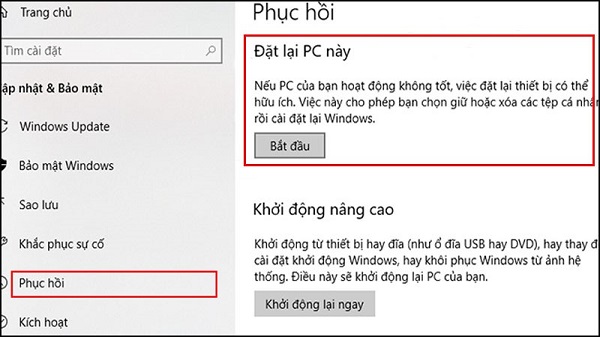
- Bước 3: Chọn Keep my files (Nếu bạn vẫn giữ lại file cá nhân), chọn Remove everything (Nếu bạn muốn xóa tất cả bao gồm file cá nhân).

Trên đây là các cách reset lại máy tính, hi vọng bạn đã chọn được cho mình một phương án tối ưu để khắc phục sự cố không mong muốn.
Công Ty TNHH VTech Kỹ Thuật Việt
- Địa Chỉ: 200 Lê Cao Lãnh, Phú Thạnh, Tân Phú, Thành phố Hồ Chí Minh
- Hotline/Zalo: 0909765095
- Email: vitechkythuatviet@gmail.com
- Website: https://kythuatvtech.com/
- Fanpage: VTech – Lắp đặt Camera An Ninh – Cung cấp thiết bị máy tính
source https://kythuatvtech.com/mach-ban-nhung-cach-reset-may-tinh-cuc-nhanh/
Nhận xét
Đăng nhận xét